Sony
Audio en video
TA-VA8ES
Sony TA-VA8ES Handleiding
Hier is de Sony TA-VA8ES (Audio en video) gebruikershandleiding. 116 pagina's in taal met een gewicht van 1.4 Mb. Als u geen antwoorden op uw probleem kunt vinden Vraag het onze community.
Pagina 1/116
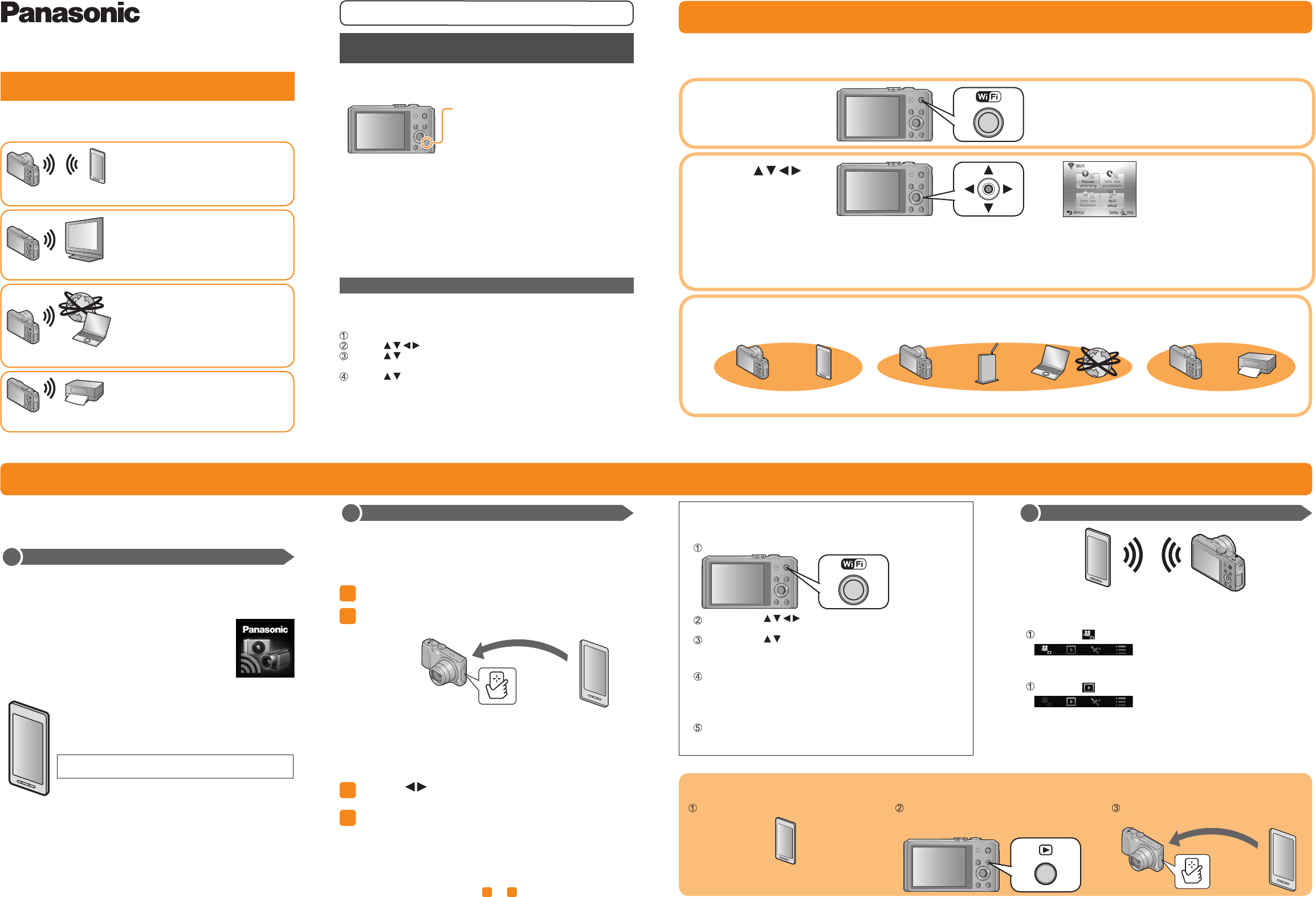
Wi-Fi®-verbindingshandleiding
Door een verbinding te maken met Wi-Fi-compatibele apparatuur, kunt u
de camera op afstand bedienen of beelden uitwisselen met mensen op
verafgelegen locaties, zelfs tijdens het opnemen of afspelen.
U kunt de camera op afstand bedienen
met een smartphone/tablet. U moet
"Image App" op uw smartphone/tablet
installeren.
[Opname op afstand]
Door een verbinding te maken met de
DLNA-compatibele tv, kunt u beelden
op tv weergeven direct nadat u ze hebt
opgenomen of ze later op tv weergeven
door ze op de camera af te spelen.
[Weergeven op tv]
Elke keer als u een beeld opneemt,
kan het beeld automatisch naar een
opgegeven plaats worden verzonden.
U kunt het beeld op de smartphone/
tablet afspelen of op een pc opslaan en
bewerken.
[Afbeeldingen versturen tijdens opname]
U kunt opgenomen beelden selecteren en
verzenden.
[Afbeeldingen versturen van camera]
Raadpleeg "Gebruiksaanwijzing voor geavanceerde kenmerken" voor
meer informatie.
De camera kan niet worden gebruikt om een verbinding tot stand
te brengen met een openbare draadloze LAN-verbinding.
■Het Wi-Fi-verbindingslampje
Wi-Fi-verbindingslampje
Brandt blauw: de Wi-Fi-verbinding staat op
stand-by
Blauw knipperend: er worden gegevens
verzonden/ontvangen
via de Wi-Fi-verbinding
●We raden u aan in ieder geval een versleuteling in te stellen om de
beveiliging van uw informatie te garanderen.
●Bij het verzenden van beelden op een mobiel netwerk, maakt u
mogelijk hoge pakketcommunicatiekosten, afhankelijk van de details
van uw contract.
●Verwijder nooit de geheugenkaart of batterij en ga nooit naar een
gebied zonder ontvangst terwijl u beelden verzendt.
●“Wi-Fi”, “Wi-Fi Protected Setup”, “Wi-Fi Direct”, “WPA” en “WPA2” zijn
merken of gedeponeerde merken van de Wi-Fi Alliance.
[Vliegtuigmode]
Elektromagnetische golven van de camera kunnen instrumenten en
meters beïnvloeden. In vliegtuigcabines of in andere beperkte gebieden
stelt u [Vliegtuigmode] in op [ON].
Druk op [MENU/SET]
Druk op om [Set-up] te selecteren en druk op [MENU/SET]
Druk op om [Vliegtuigmode] te selecteren en druk op
[MENU/SET]
Druk op om [ON] te selecteren en druk op [MENU/SET]
De methode van verbinding van dit apparaat met andere apparaten via Wi-Fi is per functie, verbindingsmethode enzovoort verschillend. Maak een
verbinding door de aanwijzingen op het scherm te volgen en raadpleeg de handleiding enzovoort voor het verbinden van het apparaat of de WEB-service.
Voorbereidingen: U moet mogelijk instellingen configureren op relevante apparaten, afhankelijk van het apparaat of de WEB-service waarmee u verbinding maakt.
1Druk op de
[Wi-Fi]-knop
2
Druk op
om het onderdeel te
selecteren en druk op
[MENU/SET]
• U kunt het netwerk ook selecteren
via aanraken.
[Nieuwe verbinding]: Configureer instellingen voor een nieuwe Wi-Fi-verbinding met Wi-Fi-compatibele apparatuur of WEB-services. ([Opname
op afstand] / [Weergeven op tv] / [Afbeeldingen versturen tijdens opname] / [Afbeeldingen versturen van camera])
[Verb. met geschiedenis]: Verbind met compatibele apparatuur of WEB-services met dezelfde instelling als eerder voordat u verbinding maakt
met Wi-Fi.
[Verb. met favorieten]: U kunt vaakgebruikte verbindingsinstellingen registreren.
[Wi-Fi setup]: Configureer diverse Wi-Fi-instellingen.
3Verbinden met Wi-Fi
Camera Smartphone/
tablet Camera Draadloos
toegangspunt
Compatibele apparaten
enzovoort in het netwerk Camera Wi-Fi-compatibele
apparaten
[Opname op afstand] (zie onder) [Via netwerk] (zie achterkant) [Direct] (zie achterkant)
Volgorde van verbinding
In deze paragraaf wordt beschreven hoe u een Wi-Fi-verbinding
maakt tussen dit apparaat en een smartphone/tablet om beelden op te
nemen met de smartphone/tablet en beelden over te brengen naar de
smartphone/tablet.
1"Panasonic Image App" installeren
De "Panasonic Image App" is een app die door Panasonic wordt
aangeboden en waarmee uw smartphone/tablet de volgende
bewerkingen van een Wi-Fi-compatibele LUMIX kan uitvoeren.
("Panasonic Image App" wordt in de tekst aangeduid als "Image App".)
■Versie
1.2 of hoger
■Ondersteunde besturingssystemen
Android 2.2 - Android 4.2
iOS 4.3 - iOS 6.0
■Installatieprocedure
Maak een verbinding tussen uw smartphone/tablet en
internet en installeer "Panasonic Image App" van de
volgende website.
• "Google Play™ Store" (voor Android)
• "App StoreSM" (voor iOS)
In het zoekveld van elke site kunt u snel zoeken door
"Panasonic Image App" in te voeren.
●De service kan niet altijd correct worden gebruikt, afhankelijk van het
gebruikte type smartphone/tablet.
Zie de volgende ondersteuningssite voor compatibele apparaten.
http://panasonic.jp/support/global/cs/dsc/
(Deze website is alleen in het Engels beschikbaar.)
●Android en Google Play zijn handelsmerken of gedeponeerde
handelsmerken van Google Inc.
●App Store is een servicemerk van Apple Inc.
Beelden opnemen/weergeven met een smartphone/tablet [Opname op afstand]
2
Gemakkelijk verbinding maken met een smartphone/tablet
Met de NFC-functie (Near Field Communication) kunt u dit apparaat
gemakkelijk aansluiten op een smartphone/tablet met Wi-Fi voor opnemen
op afstand en beelden naar de smartphone/tablet verzenden.
• Deze functie kan worden gebruikt met NFC-compatibele apparaten
met Android (2.3.3 of hoger). (Niet beschikbaar op bepaalde modellen)
1Start "Image App" op uw smartphone/tablet
2Plaats uw smartphone/tablet aan de zijkant van dit
apparaat
Boven dit gebied leggen
(binnen 5 mm)
• Stoot niet hard met uw smartphone/tablet tegen dit apparaat. (De
smartphone/tablet of dit apparaat kan bekrast raken)
• Neem contact op met de fabrikant van het apparaat voor
informatie over het gebruik van NFC-compatibele apparatuur.
• Als de smartphone/tablet niet direct reageert, verander dan de
positie van de smartphone/tablet enigszins.
3Druk op om [Ja] te selecteren en druk op
[MENU/SET]
4Plaats uw smartphone/tablet opnieuw boven dit
gebied van het apparaat
• Wanneer de verbinding tot stand gebracht is, worden live beelden
die door de camera zijn vastgelegd, op uw smartphone/tablet
weergegeven.
• Een verbonden smartphone/tablet is geregistreerd op dit
apparaat. Vanaf de volgende keer en daarna kunt u een
verbinding maken door stap 1 en 2 uit te voeren.
Wanneer u handmatig een verbinding maakt zonder de
NFC-functie
■Bediening van dit apparaat
Druk op de [Wi-Fi]-knop
Selecteer met de optie [Nieuwe verbinding] en druk op
[MENU/SET]
Selecteer met de optie [Opname op afstand] en druk op
[MENU/SET]
■Op uw smartphone/tablet
Selecteer de SSID die op de camera wordt weergegeven en
voer het wachtwoord in
•
De weergegeven SSID verschilt, afhankelijk van de verbindingsmethode.
• Als u een verbinding wilt maken met [Via netwerk], selecteert u
een draadloos toegangspunt en past u de instellingen aan.
Start "Image App"
•
Wanneer de verbinding tot stand gebracht is, worden live beelden die door
de camera zijn vastgelegd, op het scherm van "Image App" weergegeven.
3Beelden opnemen / Beelden afspelen
■Beelden opnemen via een smartphone/tablet
(opnemen op afstand)
Selecteer [ ] op de smartphone/tablet
■Beelden in de camera afspelen
Selecteer [ ] op de smartphone/tablet
●Lees de [Help] in het menu "Image App" voor meer informatie over de
bediening.
●Het scherm kan verschillen, afhankelijk van het besturingssysteem.
Een foto gemakkelijk naar uw smartphone/tablet overbrengen
Wanneer u slechts 1 foto naar uw smartphone/tablet overbrengt en "Image App" is geïnstalleerd, kunt u met de NFC-functie het beeld gemakkelijk verzenden.
Start "Image App" op uw smartphone/tablet Geef de foto die naar uw smartphone/tablet
moet worden overgebracht, op het scherm
met 1 beeld (volledig scherm) weer
Plaats uw smartphone/tablet aan de zijkant
van dit apparaat
Digitale Camera
Model Nr. DMC-TZ40
VQC9320
Probleemoplossing Sony TA-VA8ES
Als je de handleiding al zorgvuldig hebt gelezen maar geen oplossing voor je probleem hebt gevonden, vraag dan andere gebruikers om hulp
Specificaties
| Merk: | Sony |
| Categorie: | Audio en video |
| Model: | TA-VA8ES |